卸载 Office for Mac 2021-11-19 维修 暂无评论 3369 次阅读 您可以使用以下操作轻松卸载 Office for Mac 应用程序,如 Word、 Excel、 PowerPoint、 OneNote 和 Outlook 。 必须以 Mac 上的管理员身份登录或提供管理员名称和密码,才能完成这些步骤。 #删除 Office for Mac 应用程序 1、打开“查找工具”>“应用程序”。 2、按住 Command 命令 的同时单击以选择所有 Office for Mac 应用程序。 3、按住 Ctrl 的同时单击所选应用程序,然后单击“移到回收站”。 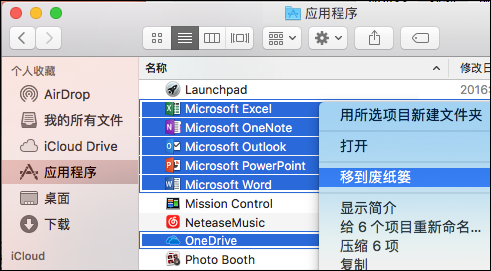 将 Office 应用移到废纸篓 #从用户的“资源库”文件夹中删除文件 1、在 Finder 中,按 命令+Shift+g。 2、在打开的窗口中,输入 ~/Library,然后单击“转到”。 3、打开“容器”文件夹,按住 Ctrl 的同时单击这些文件夹中的每一个,然后单击“移到回收站”。 请注意,其中有一些文件夹可能不存在。 com.microsoft.errorreporting com.microsoft.Excel com.microsoft.netlib.shipassertprocess com.microsoft.Office365ServiceV2 com.microsoft.Outlook com.microsoft.Powerpoint com.microsoft.RMS-XPCService com.microsoft.Word com.microsoft.onenote.mac 警告: 如果将此步骤中列出的这三个文件夹移动到“回收站”,则将删除 Outlook 数据。 应在删除这些文件夹之前对其进行备份。 4、单击“返回”箭头,返回“库”文件夹,打开“组容器”。 按住 Ctrl 的同时单击这些文件夹(若存在),然后单击“移到回收站”。 UBF8T346G9.ms UBF8T346G9.Office UBF8T346G9.OfficeOsfWebHost #从 Dock 中删除并重启 1、如果在平台中放置任何 Office 应用程序,请转到每一个应用程序,按住 Ctrl 的同时单击“选项”>“从 Dock 中删除”。 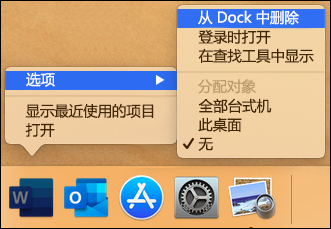 从 Dock 中删除 2、重启 Mac 完成卸载。 转自https://support.microsoft.com/zh-cn/office/%E5%8D%B8%E8%BD%BD-office-for-mac-eefa1199-5b58-43af-8a3d-b73dc1a8cae3 标签: office 本作品采用 知识共享署名-相同方式共享 4.0 国际许可协议 进行许可。